Vraagt u zich af hoe u verwijderde foto's van een externe harde schijf kunt herstellen? Foto's herstellen van de harde schijf is nu heel eenvoudig met krachtige fotoherstelsoftware van Remo Recover. Herstel binnen enkele minuten foto's van elk bestandsformaat, zoals JPG, CRW, ARW, PNG, DNG enz., gemaakt met elke camera. Download de software en begin nu met het herstellen van uw foto's.
Ja, foto's die van de externe harde schijf zijn verwijderd, kunnen efficiënt worden hersteld. Deze foto's kunnen heel waardevol voor u zijn en u kunt het zich eenvoudigweg niet veroorloven ze tegen elke prijs kwijt te raken. Er zijn enkele manieren om verwijderde foto's van een harde schijf te herstellen.
Inhoudsopgave:
Voordat we beginnen met het herstellen van foto's van een externe harde schijf, kijken we eerst wat er gebeurt als u een foto van een externe harde schijf verwijdert.
Wanneer u foto's of bestanden van de externe harde schijf verwijdert, worden ze niet permanent van de schijf verwijderd. Elke externe harde schijf heeft een ingebouwde verborgen prullenbakmap die vergelijkbaar is met de prullenbakmap die u in Windows heeft. Dus, wanneer jij verwijder een bestand op uw Windows 10, u kunt ze uit de prullenbak halen.
NOTITIE: Zodra u foto's van een externe harde schijf of een ander opslagapparaat verwijdert, is het belangrijk dat u onmiddellijk stopt met het gebruik van het apparaat om te voorkomen dat gegevens worden overschreven. Bovendien kunt u dit artikel raadplegen om erachter te komen hoe u foto's kunt herstellen die van de SD-kaart zijn verdwenen.
Volg de onderstaande stappen om verwijderde foto's uit de verborgen prullenbak van de externe harde schijf te herstellen:


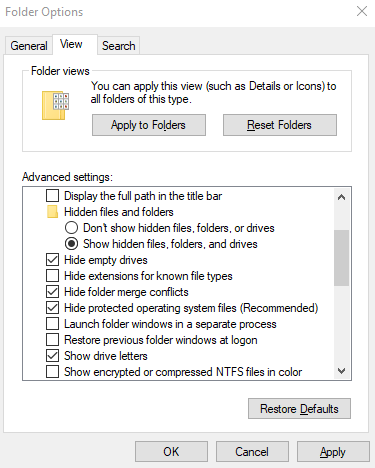
Met deze methode hoe verwijderde foto's terughalen externe harde schijf als u de back-upfunctie op uw Windows hebt ingeschakeld. Met deze functie kunt u eerdere versies van de foto's en andere bestanden herstellen. Volg de onderstaande stappen om foto's van een externe harde schijf te herstellen met behulp van Bestandsgeschiedenis:
De bovengenoemde methode zal u zeker helpen foto's te herstellen als u bestandsgeschiedenis hebt ingeschakeld. Echter, als je shift verwijderd of Herstel Permanent Verwijderde Foto’s ? Het herstellen van permanent verwijderde foto's van de harde schijf kan niet vanuit de Prullenbak.
U zult gebruik moeten maken van een krachtige Foto Herstel Software die uw foto's terug kunnen krijgen die de prullenbak van uw externe harde schijf hebben omzeild.
Download en installeer Remo Foto Herstel Software op uw systeem en sluit uw externe harde schijf aan op de computer waarop u de software hebt geïnstalleerd. Start de software en volg nu de stapsgewijze handleiding hieronder voor het herstellen van verwijderde foto's van een externe harde schijf.
Stap 1: Start Remo Recover, kies op het startscherm de external hard drive waarvan u verwijderde foto's wilt herstellen en klik op de Scan knop.

Stap 2: Ga bij het starten van het scanproces naar Dynamic Recovery View om de bestanden te zien die tijdens het scanproces worden hersteld.

Stap 3: U kunt de filter om de verwijderde foto's te vinden die u probeert te herstellen, zoals weergegeven in de afbeelding.
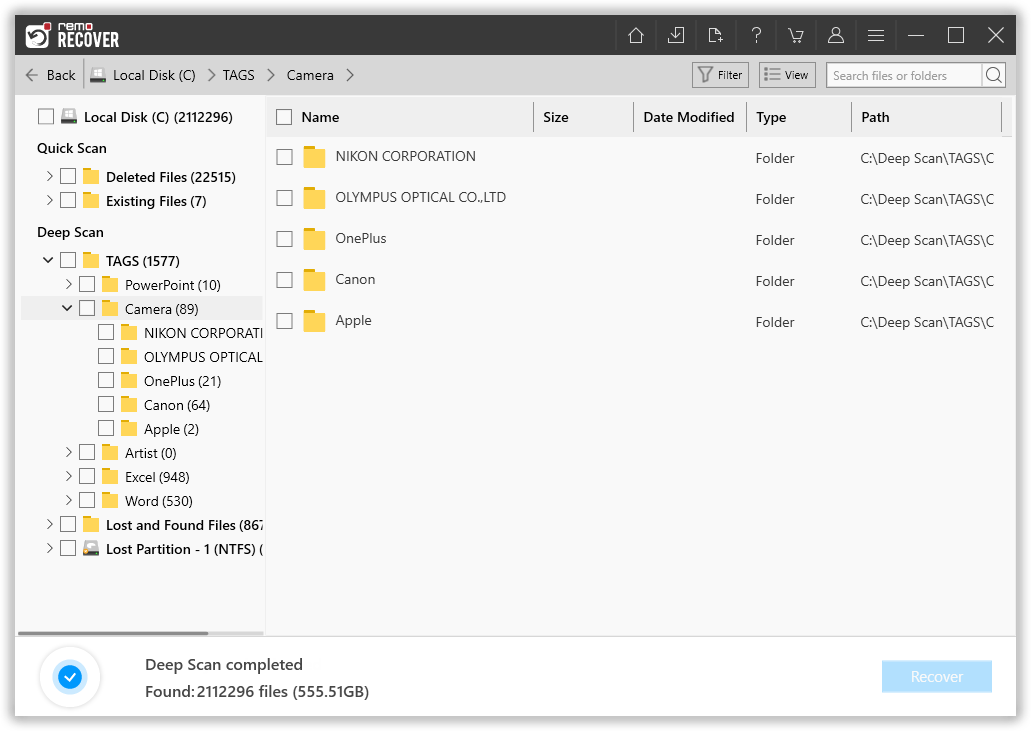
Stap 4: Double Click op een bestand om Preview de foto's en sla ze op door te klikken op Recover.

Aandacht ⚠ : Bewaar de herstelde foto's van de externe harde schijf op een andere locatie dan de vorige, om te voorkomen dat u ze opnieuw kwijtraakt.
Als u foto's van de externe harde schijf bent kwijtgeraakt als gevolg van corruptie in het bestandssysteem of een beschadigde harde schijf, kunt u eenvoudig de opdrachtprompt gebruiken om foto's van de harde schijf te herstellen. Het is een van de gratis manieren om herstel van externe harde schijven uit te voeren.
Als de attrib-opdracht u niet heeft geholpen met uw scenario voor gegevensverlies, kunt u Remo Recover gebruiken programma om verwijderde foto's terug te halen externe harde schijf van de computer of externe harde schijf te herstellen.
Voorzorgsmaatregelen om gegevensverlies op de externe harde schijf te voorkomen
In het huidige digitale tijdperk is het gebruikelijk dat foto's of video's worden verwijderd. Dit artikel biedt verschillende methoden waarmee u verwijderde of verloren afbeeldingen van een externe harde schijf kunt herstellen. Als u de verwijderde afbeeldingen niet in de Prullenbak of in de bestandsgeschiedenis kunt vinden, overweeg dan om Remo Recover te gebruiken. Deze beproefde tool is gespecialiseerd in het herstellen van externe harde schijven en kan zelfs foto's ophalen van corrupte of gecrashte harde schijven.
Veel Gestelde Vragen
Ja. u kunt permanent verwijderde foto's van een externe harde schijf herstellen, stop gewoon met het gebruik van de externe harde schijf na gegevensverlies en herstel foto's met Remo Recover.
De verwijderde foto's staan nog steeds op de externe harde schijf, tenzij ze worden overschreven met een nieuwe afbeelding of andere gegevens op de positie ervan.
Waarom kiezen voor Remo?
100% safeSecure
100% SatisfactionGuarantee
10 Million+Downloads
Free TechSupport
Live Chat24/7 Support